الملء التلقائي هو إطار عمل يدير الاتصال بين التطبيقات وخدمة الملء التلقائي على جهازك. مثل مديري كلمات المرور ، التي تملأ المعلومات في التطبيقات الأخرى بالبيانات التي قدمتها سابقًا ، تخلصك خدمات الملء التلقائي من طبيعة استنفاد النماذج التي تستغرق وقتًا طويلاً والأخطاء.
قد يكون من المحبط ملء النماذج دائمًا في تطبيقات مختلفة ، وهذا هو السبب في أن إطار الملء التلقائي يجعل التجربة أفضل.
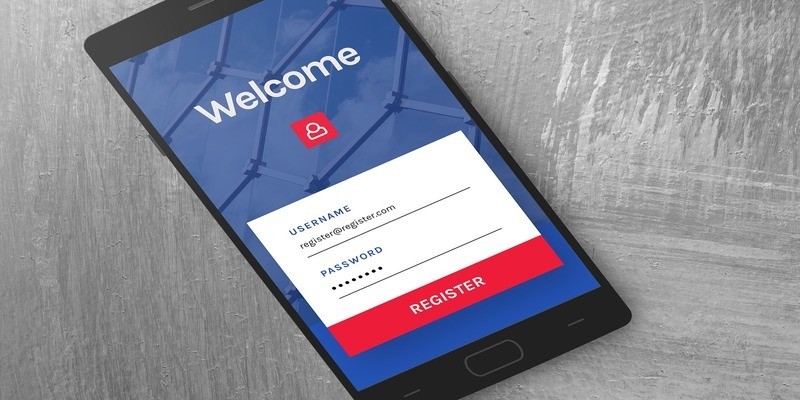
على نظام التشغيل Android ، تستخدم ميزة الملء التلقائي خدمة إدارة كلمات المرور الخاصة بـ Google لإدخال اسم المستخدم وكلمة المرور في التطبيقات ، على الرغم من أنها ستعمل مع تطبيقات إدارة كلمات المرور الأخرى أيضًا. لا تتوفر هذه الميزة إلا لنظام التشغيل Android 8.0 والإصدارات الأحدث.
روابط سريعة
تمكين ميزة الملء التلقائي من Google
1. افتح تطبيق الإعدادات على جهاز Android.

2. اذهب إلى الإدارة العامة (أو النظام).
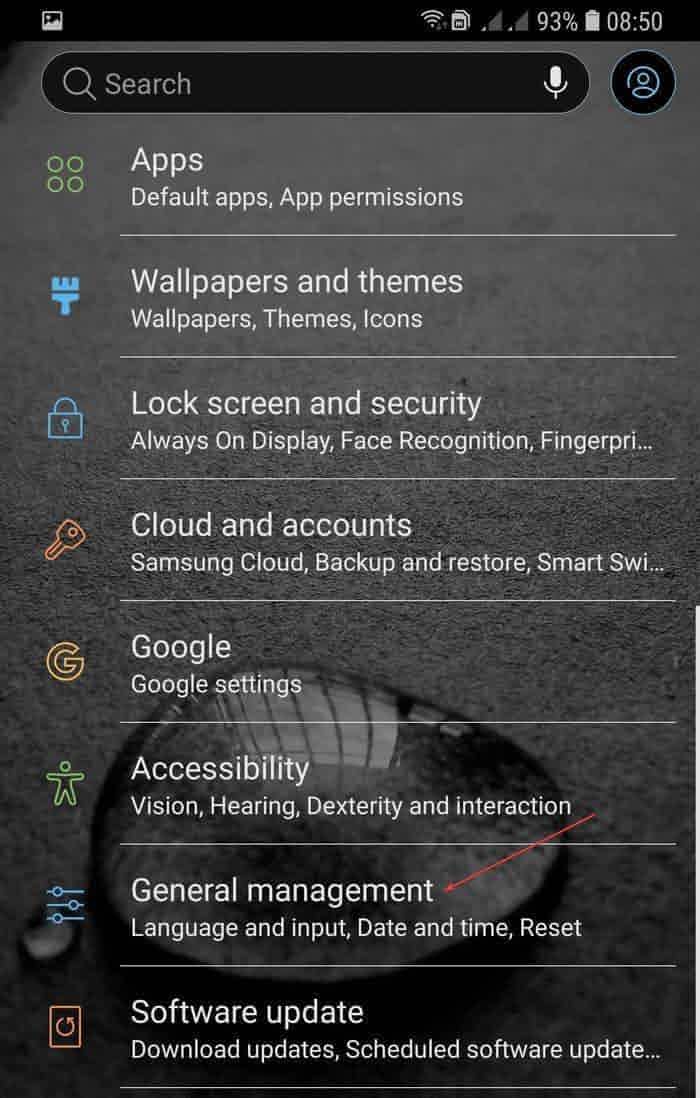
3. انتقل إلى اللغة والوقت ، وانقر على “اللغة والإدخال”.

4. ابحث عن مساعدة الإدخال (أو قم بتوسيع الإعدادات المتقدمة) ، وانقر على خدمة الملء التلقائي.
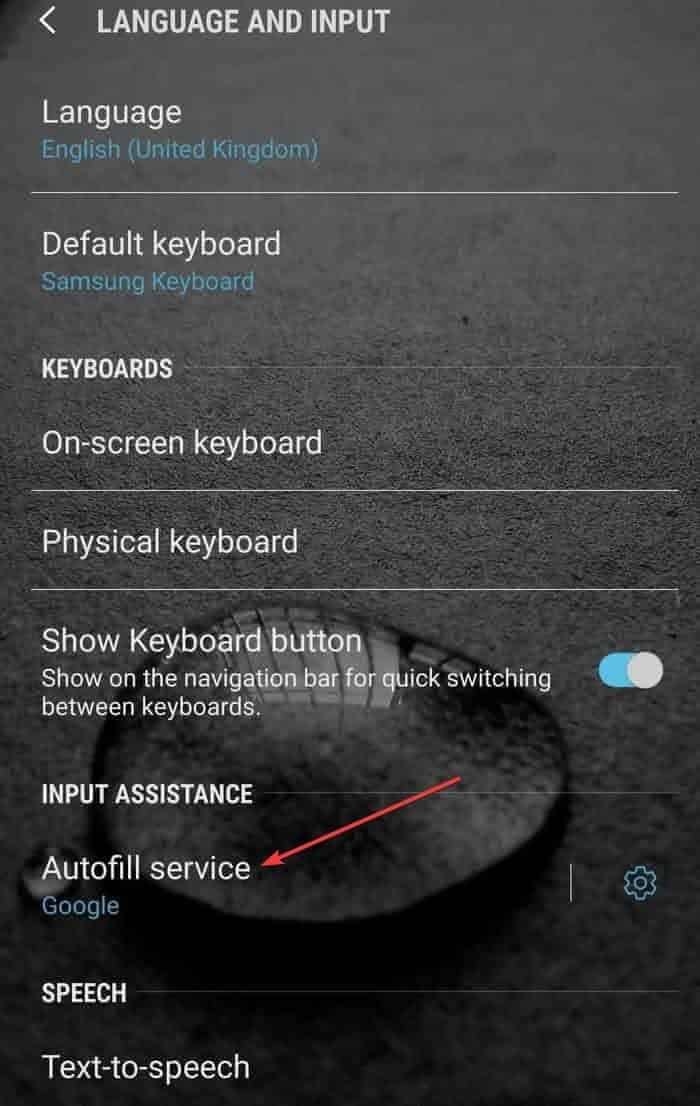
5. انقر على خيار Google لتحديده (إذا كانت هذه هي الخدمة الافتراضية التي ترغب في استخدامها). إذا كنت تريد استخدام تطبيق الملء التلقائي التابع لجهة خارجية ، فانقر على “إضافة خدمة”. التطبيقات المتوافقة حاليًا مع ذهذه الميزة هي Enpass و LastPass و Dashlane و Keeper و 1Password.
حفظ بيانات اعتماد تسجيل الدخول
1. ارجع إلى خدمة الملء التلقائي على جهازك.
2. انقر على رمز ترس الإعدادات بجوار تطبيق Google أو تطبيق الجهة الخارجية الذي حددته.
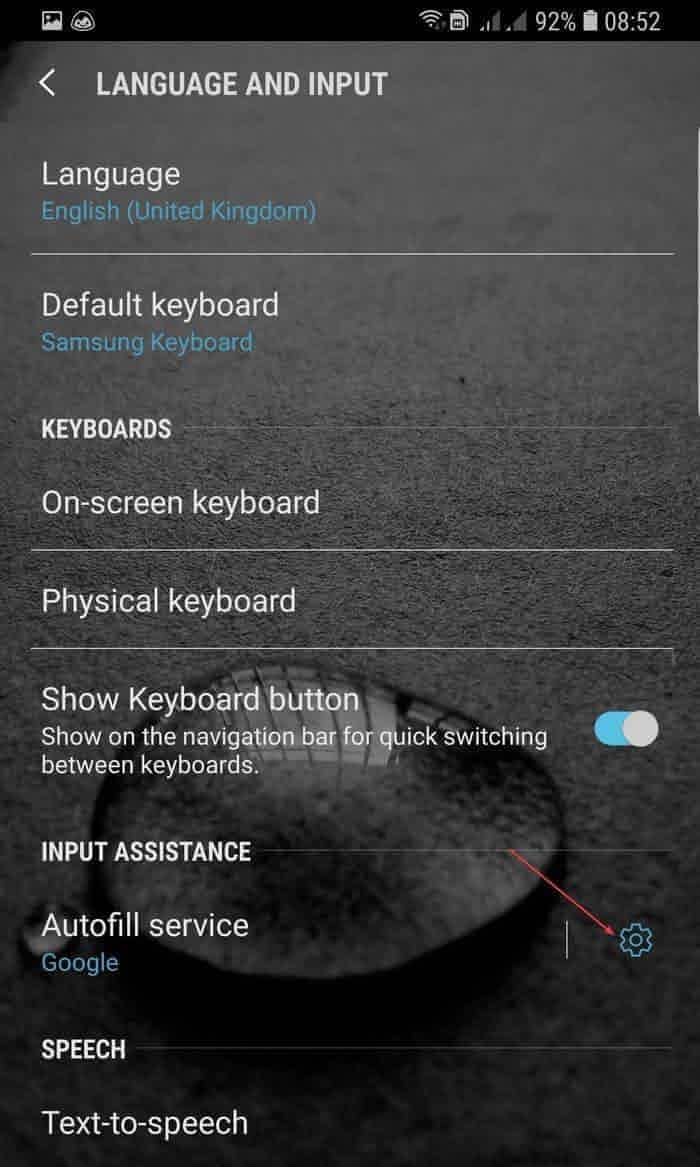
3- ستحصل على مطالبة تخبرك بما ستتمكن Google من رؤيته إذا عيّنتها كخدمة الملء التلقائي الافتراضية. انقر فوق موافق للتأكيد.
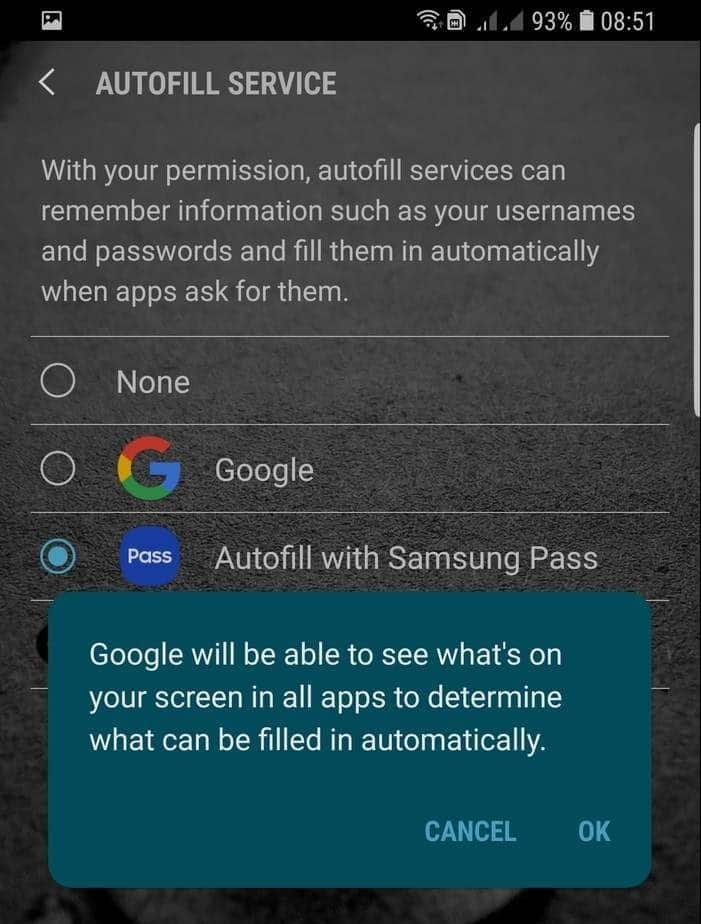
4- اختر عنوان البريد الإلكتروني الافتراضي الذي تريد تعيينه للملء التلقائي ، ثم انقر فوق متابعة.

5- اكتب المعلومات بما في ذلك كلمات المرور أو البيانات الأخرى التي ترغب في الملء التلقائي استخدامها عند تسجيل الدخول إلى التطبيقات.
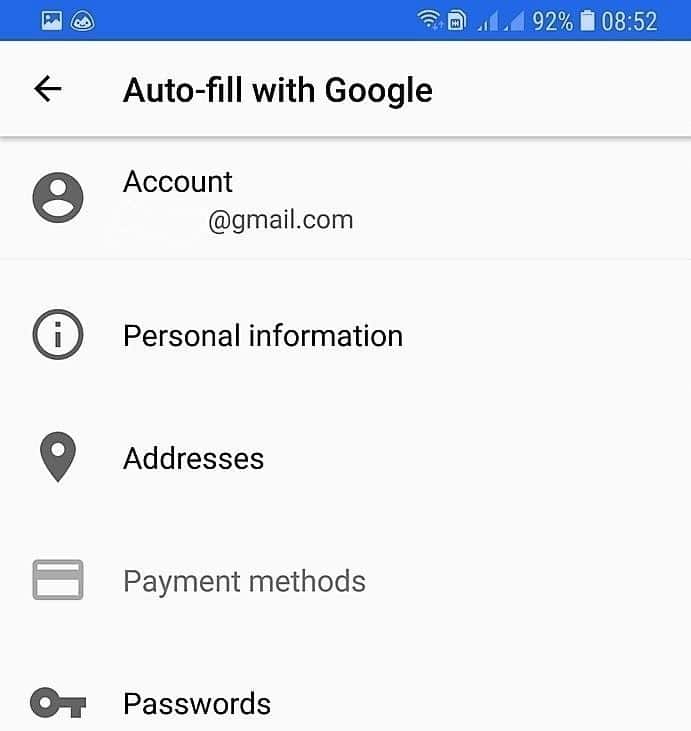
استخدام ميزة الملء التلقائي
افتح الآن تطبيقًا وحاول تسجيل الدخول عند مطالبتك بذلك. بعد تسجيل الدخول بنجاح ، سيعرض Android Oreo عليك حفظ بيانات اعتماد تسجيل الدخول إلى Google أو تطبيق الطرف الثالث الذي سجلت الدخول إليه.
عند فتح تطبيق والنقر على “تسجيل الدخول” ، سيظهر عنوان بريدك الإلكتروني كخيار مقترح. يشبه هذا الملء التلقائي لمتصفح Chrome في حقل تسجيل الدخول.
بالنسبة لتطبيقات الجهات الخارجية ، ستتلقى مطالبة بإلغاء قفل مدير كلمة المرور وتحديد بيانات الاعتماد لاستخدامها دون مغادرة شاشة تسجيل الدخول.










